Cara mencadangkan profil browser Brave

Panduan lengkap untuk mencadangkan dan memulihkan profil pengguna di browser Brave dengan langkah-langkah yang jelas dan aman.
Metal Gear Solid V: The Phantom Pain adalah entri ke-5 dalam seri Metal Gear Solid. Di MGS V, Anda bermain sebagai Ular “Venom” yang Dihukum, selama petualangannya di Afganistan yang diduduki Soviet.
Game ini dikembangkan oleh Kojima Productions dan diterbitkan oleh Konami. Itu dirilis pada tahun 2015 dan sangat dianggap sebagai entri yang sangat baik dalam seri. Dalam tutorial ini, kami akan menunjukkan cara agar MGS V berfungsi di PC Linux Anda.
Menyiapkan Metal Gear Solid: V The Phantom Pain
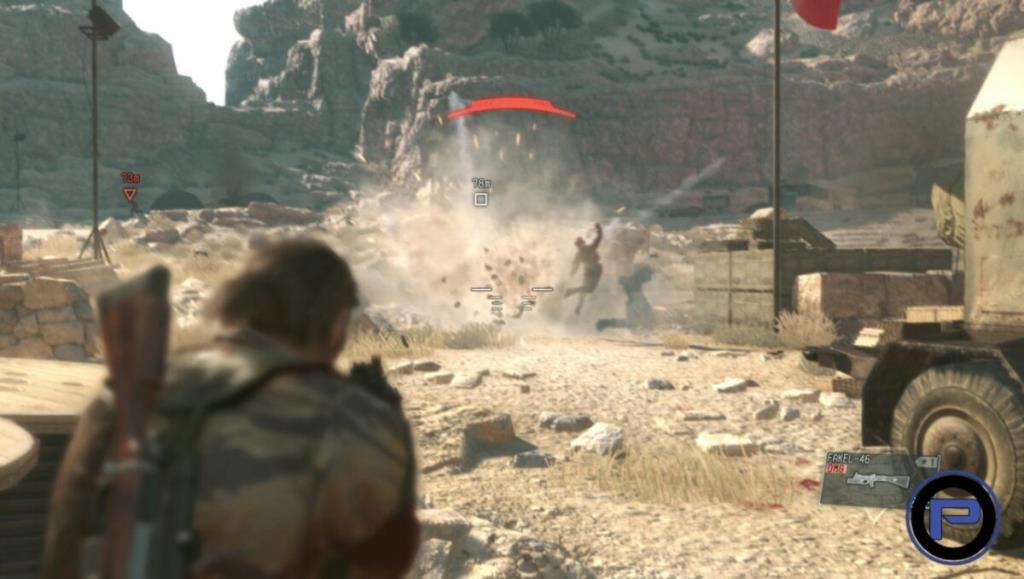
Mengaktifkan dan menjalankan MGS V di Linux membutuhkan klien Linux Steam. Untuk menginstal klien Linux Steam, buka jendela terminal dengan menekan Ctrl + Alt + T atau Ctrl + Shift + T pada keyboard. Kemudian masukkan perintah di bawah ini untuk mengaktifkan dan menjalankan Steam.
Ubuntu
Di Ubuntu, menginstal Steam cukup mudah. Cukup gunakan perintah Apt di bawah ini untuk membuatnya berfungsi.
sudo apt install steam
Debian
Di Debian, menginstal Steam tidak semudah menggunakan apt-get install . Sebagai gantinya, Anda harus mengunduh paket Steam DEB dari internet dan menggunakan alat dpkg untuk membuatnya berfungsi.
wget https://steamcdn-a.akamaihd.net/client/installer/steam.deb sudo dpkg -i steam.deb
Arch Linux
Steam tersedia secara luas untuk semua pengguna Arch Linux. Untuk menjalankannya di PC Linux Anda, gunakan perintah Pacman berikut di jendela terminal.
sudo pacman -S steam
Fedora/OpenSUSE
Mereka yang menjalankan Fedora Linux atau OpenSUSE Linux akan mengalami sedikit kesulitan dalam menyiapkan Steam melalui cara tradisional. Untuk alasan ini, kami sangat menyarankan untuk menggunakan rilis Flatpak dari Steam pada sistem operasi ini.
pak datar
Steam tersedia sebagai Flatpak. Karena tersedia sebagai Flatpak, semua sistem operasi Linux memiliki kemampuan untuk memainkan game favorit mereka. Bahkan mereka yang menggunakan distribusi Linux yang kurang dikenal akan dapat menggunakannya.
Untuk memulai instalasi Steam di Linux, atur runtime Flatpak di PC Linux Anda . Menyiapkan runtime Flatpak sangat penting untuk menggunakan aplikasi Flatpak. Setelah mengatur runtime, gunakan perintah di bawah ini untuk menambahkan toko aplikasi Flathub ke sumber Flatpak Anda.
flatpak remote-add --if-not-exists flathub https://flathub.org/repo/flathub.flatpakrepo
Setelah Anda menambahkan toko aplikasi Flathub ke sistem Anda, Anda akan dapat menginstal aplikasi Steam Linux dengan perintah install flatpak di bawah ini.
flatpak menginstal flathub com.valvesoftware.Steam
Dengan aplikasi Steam yang diatur di PC Linux Anda, buka dengan menelusuri "Steam" di menu aplikasi Anda. Kemudian, masuk ke akun Steam Anda dan temukan menu "Steam", dan klik dengan mouse.
Di dalam menu "Steam", pilih "Pengaturan" untuk mengakses pengaturan Steam Anda. Dari sana, cari opsi "Steam Play", dan pilih dengan mouse.
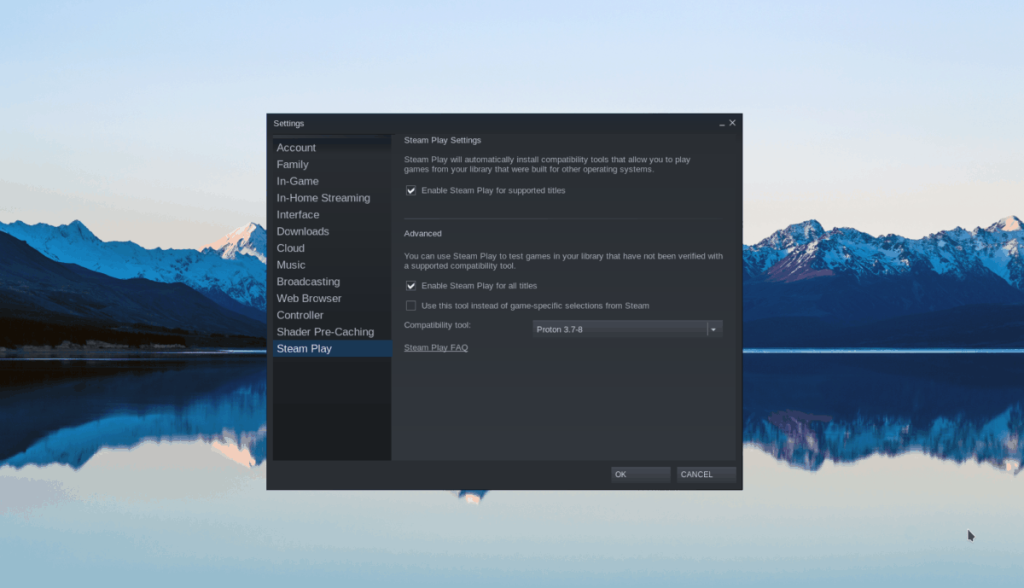
Di area "Steam Play", centang kotak yang bertuliskan "Aktifkan Steam Play untuk judul yang didukung." Opsi ini memungkinkan Anda memainkan game Microsoft Windows (seperti Phantom Pain) di Linux. Pastikan juga untuk mencentang kotak di sebelah "Aktifkan Steam Play untuk semua judul lainnya,) karena MGS V harus mencentang opsi ini.
Setelah mengaktifkan Steam Play di Steam, klik "OK." Kemudian, temukan tombol "Store" dan klik dengan mouse untuk pergi ke Steam Store Front. Di Steam Store Front, temukan kotak pencarian, dan klik di atasnya. Ketik "Metal Gear Solid V: The Phantom Pain," dan tekan tombol Enter untuk mencari.
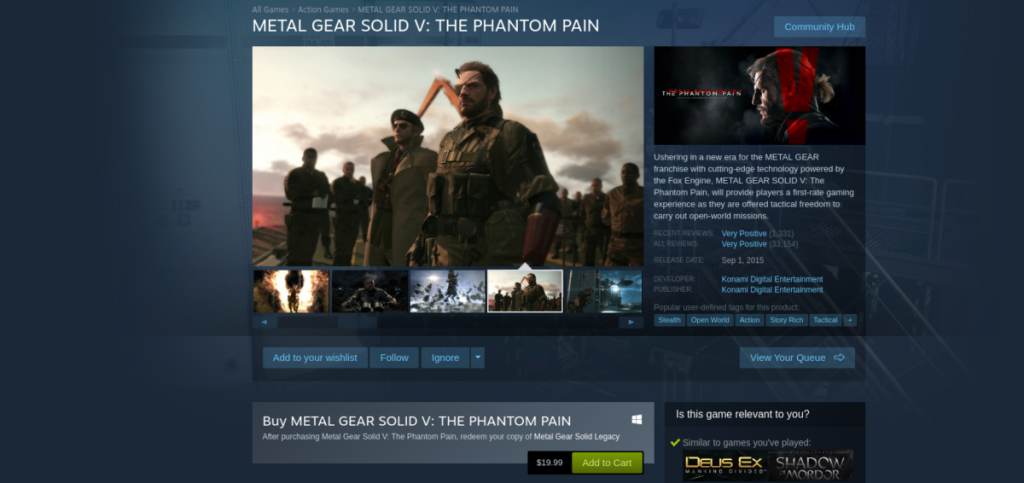
Lihat hasil pencarian untuk Metal Gear Solid V: The Phantom Pain, dan klik untuk membuka halaman game. Beli game dengan mengklik "Tambahkan ke Keranjang".
Ketika Anda telah membeli MGS V, klik tombol "Perpustakaan" di Steam untuk kembali ke perpustakaan Steam Anda. Lihat perpustakaan Steam Anda untuk Metal Gear Solid V: The Phantom Pain, dan klik untuk membuka halaman perpustakaannya.
Pada halaman Metal Gear Solid V: The Phantom Pain di Steam, klik tombol hijau “INSTALL” untuk mengunduh game ke PC Linux Anda. Ketika MGS V selesai diunduh, tombol hijau “INSTALL” akan berubah menjadi tombol biru “PLAY”. Klik untuk memainkan gamenya!
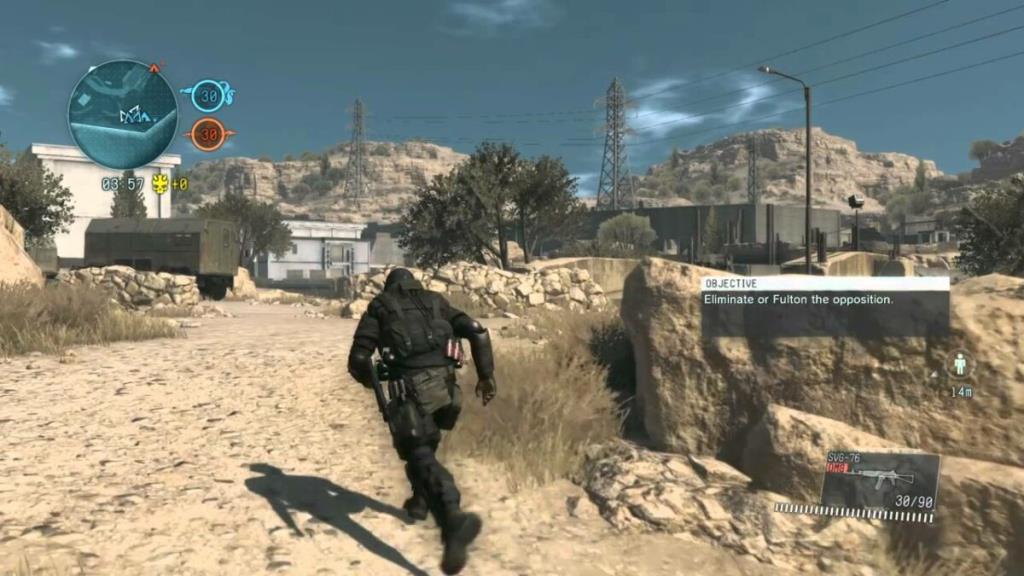
Pemecahan Masalah Metal Gear Solid V: The Phantom Pain
Metal Gear Solid V: The Phantom Pain berjalan sangat baik di Linux tanpa perlu tweak. Beberapa orang mengatakan bahwa Anda akan terkejut bahwa ini adalah game Windows dan bukan port Linux asli. Namun, itu tidak 100% sempurna, dan masalah dapat terjadi.
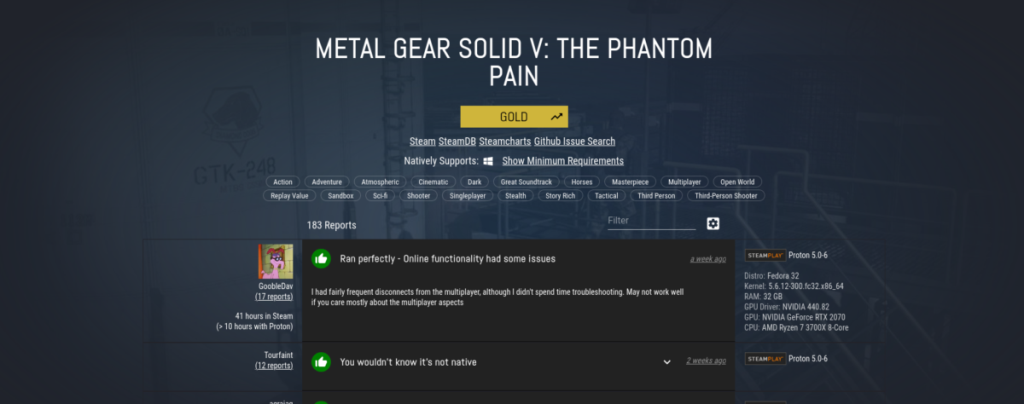
Jika Anda mengalami masalah saat memainkan Metal Gear Solid V: The Phantom Pain, pastikan untuk memeriksa halamannya di ProtonDB. Ini akan membantu Anda memecahkan masalah Anda. Selain itu, halaman Metal Gear Solid V: The Phantom Pain ProtonDB dapat membantu Anda menemukan berbagai penyesuaian untuk membuat game berjalan lebih baik dari sebelumnya!
Panduan lengkap untuk mencadangkan dan memulihkan profil pengguna di browser Brave dengan langkah-langkah yang jelas dan aman.
Pelajari cara menginstal Linux Lite, sistem operasi berbasis Ubuntu yang ringan dengan antarmuka XFCE4.
Jika Anda menggunakan banyak PPA di PC Ubuntu dan baru saja meningkatkan ke Ubuntu 20.04, Anda mungkin memperhatikan bahwa beberapa PPA Anda tidak berfungsi, karena
Baru mengenal Linux dan ingin menambahkan musik Anda ke Rhythmbox tetapi tidak yakin bagaimana melakukannya? Kami dapat membantu! Ikuti panduan ini saat kami membahas cara mengatur
Apakah Anda perlu mengakses PC atau Server Ubuntu jarak jauh dari PC Microsoft Windows Anda? Tidak yakin tentang bagaimana melakukannya? Ikuti bersama dengan panduan ini saat kami tunjukkan kepada Anda
Apakah Anda menggunakan browser web Vivaldi sebagai driver harian Anda di Linux? Apakah Anda mencoba mencari cara untuk mencadangkan pengaturan browser Anda untuk penyimpanan yang aman? Kami
Cara Mengunduh Podcast Dari Terminal Linux Dengan Podfox
Cara Menemukan File Duplikat Dan Membersihkannya Di Linux Dengan FSlint
Apakah Anda membutuhkan klien podcast yang bagus dan elegan untuk desktop Linux Anda? Jika demikian, Anda perlu mencoba CPod. Ini adalah aplikasi kecil yang ramah yang membuat mendengarkan
TuxGuitar adalah alat pembuat musik open-source. Dengan itu, pengguna dapat membuat dan mengedit tabulasi gitar mereka sendiri. Dalam panduan ini, kita akan membahas bagaimana caranya








